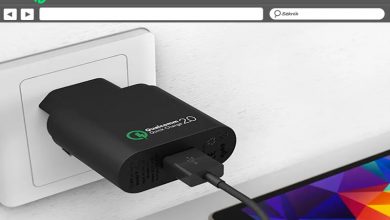Comment mettre à jour toutes mes applications sur mon téléphone Android? Guide étape par étape
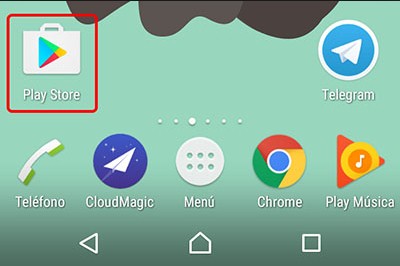
La technologie offre des ressources infinies pour des applications allant d’un jeu comme divertissement à un dictionnaire comme étude. Comme si cela ne suffisait pas, certains de ces outils sont déjà installés par défaut dans nos téléphones mobiles intelligents. Ils sont mis à jour au fil des jours, car il existe des versions qui améliorent leurs fonctions et intègrent d’autres nouveaux objectifs.
Les mises à jour de celles-ci peuvent être gérées en choisissant une configuration permettant plus de contrôle, automatisé ou manuel, qui sont ceux nécessaires à une utilisation optimale de votre équipement. Cependant, dans les deux cas, vous assurerez la sécurité de votre appareil, en filtrant les outils avec un contenu inconnu où le système d’exploitation peut être affecté.
De la même manière, cette même technologie offre une sorte de sécurité, puisqu’elle permet de gérer les activations incorporées dans votre équipement. Pour que vous décidiez de la manière dont ces applications sont révolutionnées et que vous choisissez celles qui vous intéressent à maintenir en renouvellement. Tout cela prolonge la durée de vie de la batterie de l’appareil, améliore ses performances et le libère de tout ce qui est inutile. Ci-dessous, vous découvrirez tout ce que vous devez savoir sur ce sujet.
Étapes pour mettre à jour toutes les applications installées sur le mobile Android
Une fois que vous avez installé les applications, vous devez savoir que vous mettez à jour toutes les applications quand vous le souhaitez , pour cela, il existe deux façons, automatique ou manuelle. Ces innovations lui permettent d’atteindre la stabilité et dans certains cas un nouveau style. Vous devez garder à l’esprit que si Google considère que l’un d’entre eux doit être amélioré pour corriger une erreur, il le fera quelle que soit la configuration dont il dispose.
Automatiquement
Si vous êtes occupé à d’autres activités où votre mobile n’est pas le principal objet d’occupation pour le moment, mais si vous l’utilisez lorsque cela est nécessaire, cette mise à jour vous aidera. Elle repose fondamentalement sur le fait que vous décidez quelles applications sont renouvelées, c’est-à-dire que vous sélectionnez celles que vous utilisez le plus via une configuration depuis votre mobile.
Il convient de noter que cela n’interférera pas avec le temps dont vous disposez pour effectuer d’autres activités de votre journée, car elles ne nécessitent pas votre approbation pour que l’application fonctionne. Cela permettra à ces outils d’être totalement repensés avec de meilleures et de nouvelles fonctionnalités pour naviguer en douceur.
Pour les mettre à jour automatiquement, vous pouvez le faire de la manière suivante:
- Tout d’abord, vous devez entrer dans le «Play Store» de votre mobile.
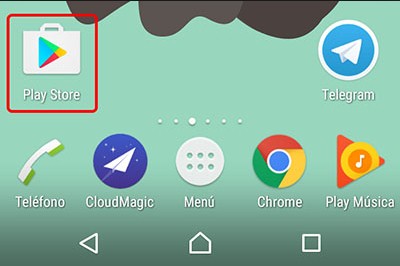
- Ensuite, une ouverture d’options se développera et vous trouverez celle qui dit «Paramètres», cliquez dessus et l’option «Mettre à jour automatiquement les applications» apparaîtra immédiatement .
- En général, vous obtiendrez une boîte de trois types d’options de mise à jour, soit:
- «Automatiquement»
- «Mettre à jour à tout moment»
- «Mise à jour via une connexion sans fil WiFi»
- Vous choisissez celui qui correspond le mieux à vos besoins. Gardez à l’esprit que la deuxième option peut entraîner des coûts de données plus élevés si la connexion s’effectue via un service téléphonique.
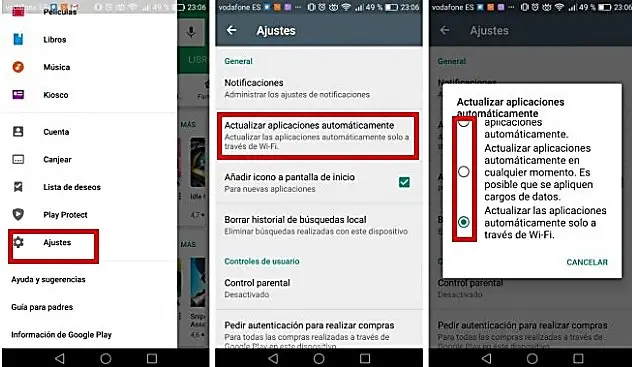
- Enfin et de manière simple, vos applications seront configurées automatiquement.
Manuellement
De cette façon, vous avez également le contrôle, puisque vous devez accepter ou refuser, quand la question apparaît sur votre mobile si vous souhaitez qu’une application spécifique soit mise à jour. À un moment donné, faire des mises à jour peut être fastidieux ou ennuyeux lorsque la connexion Internet échoue, vous pouvez donc parfois manquer une mise à jour nécessaire au bon fonctionnement de votre appareil.
Mais parfois cela est nécessaire, d’autant plus lorsque vous devez le faire avec certains que vous utilisez constamment et que vous voulez connaître les innovations que cela apporte. Un point important est que le faire de cette façon nous permet d’économiser plus facilement de la mémoire, car nous voyons ceux que nous n’utilisons pas pour les supprimer.
Vous pouvez effectuer cet ajustement de la manière suivante:
- Vous devez rechercher le «Google Play Store» dans le menu principal de votre appareil et cliquer dessus.
- Cliquez sur «Paramètres» > » Mettre à jour les applications automatiquement «.
- Une boîte apparaîtra avec deux choix et vous choisirez celle qui dit «Ne pas mettre à jour les applications automatiquement».
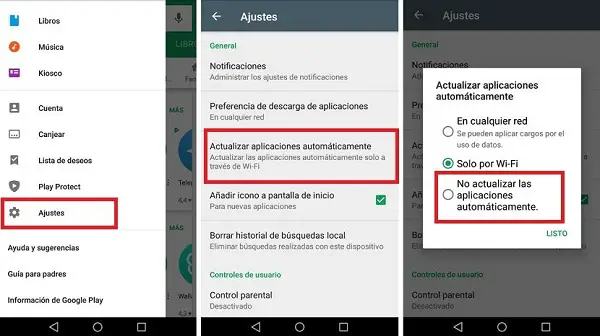
- Une fenêtre s’ouvrira qui montrera vos applications et elles devraient avoir une boîte sur la droite qui dit «Mettre à jour» , cliquez sur celles que vous voulez renouveler et voilà, vous avez déjà vos applications mises à jour manuellement.
Activer les notifications de mise à jour
Il est nécessaire que vous ayez cette option activée, car de cette façon, vous pourrez voir quelles mises à jour sont générées en temps réel ou qui nécessitent votre clic pour les mettre à jour, avec ces étapes simples, vous pourrez l’activer.
- Regardez dans le menu sur l’écran principal du téléphone intelligent pour l’option «Paramètres», en cliquant dessus affichera une fenêtre d’options.
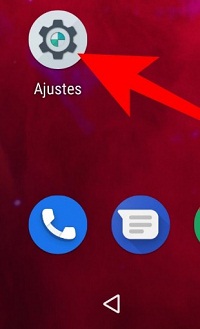
- Recherchez celui qui dit «Applications et notifications» , ce nom peut être différent selon l’appareil, il peut donc ne dire que «Notifications».
«MISE À JOUR ✅ Avez-vous besoin d’avoir les jeux et les applications sur votre smartphone Android mis à jour à 100% et vous ne savez pas comment le faire? ⭐ ENTREZ ICI ⭐ et découvrez comment le faire étape par étape avec ce TUTORIEL ✅ FACILE et RAPIDE ✅»
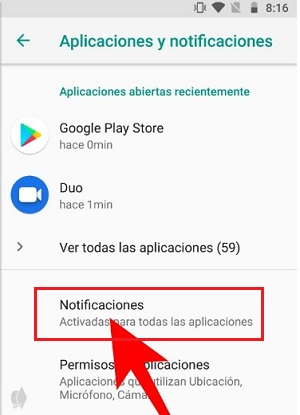
- Ensuite, vous verrez un écran dans lequel toutes vos applications apparaîtront, cliquez dessus et activez l’option «On». Sur certains mobiles, ils seront activés lorsqu’ils seront sélectionnés, d’autres ne changeront que de couleur, ce qui indique que l’application peut envoyer des notifications.
- De cette manière, vous pouvez faire en sorte que toutes les applications choisies vous avertissent lorsqu’elles sont mises à jour ou nécessitent une mise à jour, selon les paramètres que vous avez choisis.
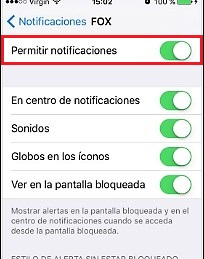
Par exemple, ceux-ci peuvent être modifiés comme suit: «Configuration» par «Réglage» , «Autorisation» par «Notifications» et ainsi de suite.
Comment vérifier les mises à jour en attente de vos applications et jeux sur Android?
Il est possible qu’une fois que vous avez configuré les mises à jour, certaines ne fonctionneront pas avec les paramètres précédemment définis, pour cela, il existe un moyen qui vous permet de voir celles que vous avez en attente, et ici nous vous dirons comment les afficher.
Par défaut, votre appareil mobile vous informera des mises à jour nécessaires pour le logiciel sur votre ordinateur, mais parfois celles-ci peuvent ne pas arriver correctement, vous devez donc recourir à une vérification manuelle et voir qu’il y a des mises à jour en attente.
Il est important que vous sachiez que, selon la version du mobile, il peut être différent en termes de fond, c’est-à-dire que l’emplacement et les mots décrits dans les procédures peuvent varier, comme nous l’avons dit précédemment. Cependant, ils sont tous basés sur la même recherche et les mots-clés seront similaires à ceux décrits dans cet article, vous n’aurez donc aucun problème.
Passons maintenant à ce qui nous intéresse:
- Trouvez «Paramètres» et cliquez là-bas, puis recherchez l’option qui dit «Informations sur le téléphone».
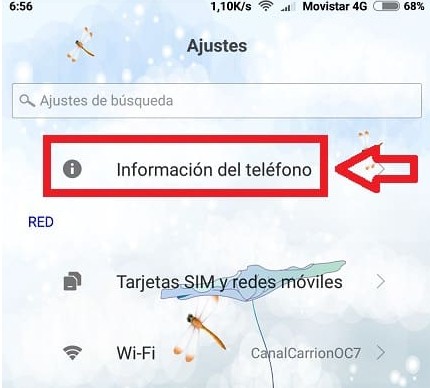
- Cela affichera une fenêtre d’options, vous devez sélectionner «Mise à jour du système».
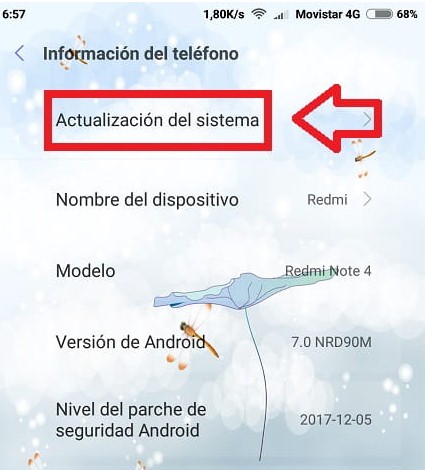
- Vous devez vérifier si vous avez des mises à jour en attente, sinon, vous devez cliquer sur l’option » Vérifier les mises à jour «.
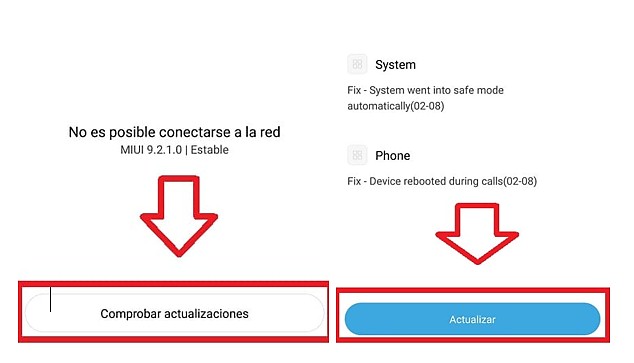
Enfin, cette mise à jour permettra à votre mobile d’être dans une meilleure performance, puisqu’un appareil mis à jour est plus préservé au fil du temps. Qui dirait non? Cela ajoute sans aucun doute des améliorations qui contribuent à maintenir un état de sécurité du système, les développements récents qui combinés rendent votre navigation optimale dans tous les aspects.
Si vous avez des questions, laissez-les dans les commentaires, nous vous répondrons dans les plus brefs délais, et cela sera également d’une grande aide pour plus de membres de la communauté. Je vous remercie!